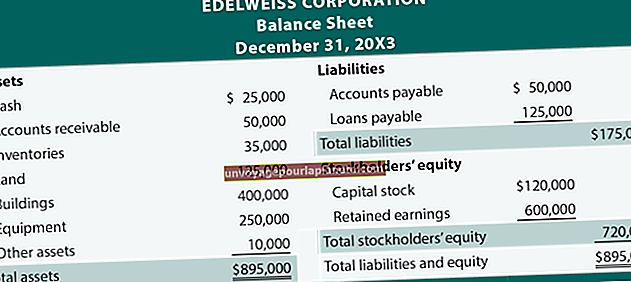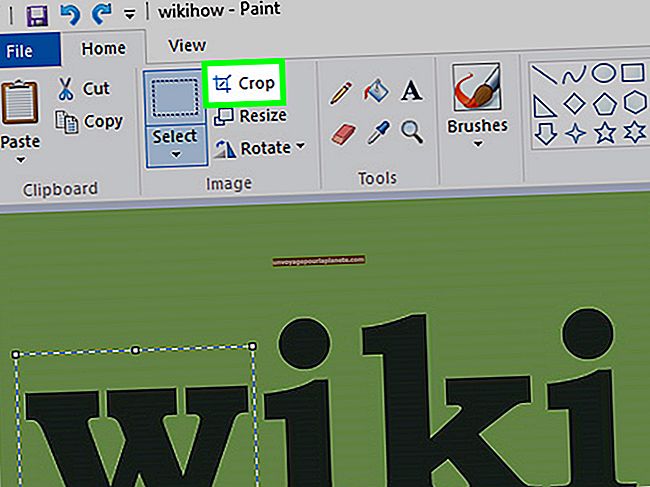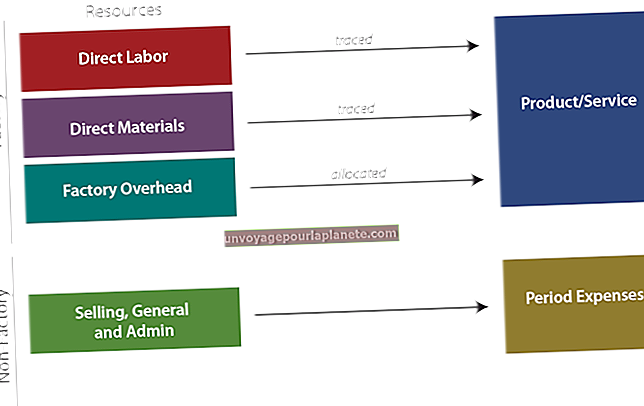Paano Huwag paganahin ang isang Laptop Monitor upang Gumamit ng isang Regular Monitor
Pinapayagan ka ng Windows na gumamit ng maraming pagpapakita o lumipat sa pagitan ng mga magagamit na monitor. Ito ay kapaki-pakinabang sa mga sitwasyon kung ang display ng iyong laptop ay masyadong maliit para sa iyong mga pangangailangan ngunit ang impormasyong kailangan mo ay nasa laptop. Gumagamit ang mga monitor ng iba't ibang uri ng koneksyon, kaya tiyaking ang iyong laptop ay may parehong uri ng koneksyon sa monitor at mayroon kang cable upang ikonekta ang dalawa. Halimbawa, kung ang monitor ay gumagamit ng isang koneksyon sa VGA, ang iyong laptop ay dapat magkaroon ng isang port ng VGA, at kailangan mo ng isang VGA cable upang ikonekta ang laptop sa monitor.
1
I-plug ang cord ng kuryente ng monitor sa isang outlet, at pagkatapos ay isaksak ang video cable sa port ng output ng video sa iyong laptop at sa port ng input ng video sa monitor. Buksan ang monitor.
2
Mag-right click sa Windows desktop at piliin ang "Resolution ng Screen" mula sa drop-down list. Kung ang parehong mga monitor ay hindi pa ipinakita sa bagong window, i-click ang pindutang "Detect".
3
Piliin ang "Ipakita ang Desktop Lamang sa 2" mula sa drop-down na Maramihang Ipakita. Bilang default, ang display ng laptop ay nakalista bilang Display 1, kaya ang paglipat sa Display 2 ay naglalagay ng larawan sa pangalawang monitor, habang ang laptop monitor ay nananatiling blangko.